Có một số tùy chọn trò chuyện tuyệt vời trực tiếp có sẵn cho WordPress. Tuy nhiên, hầu hết trong số họ đều được trả tiền và số tiền không phải là quá lớn. Trò chuyện trực tiếp có thể được sử dụng để trả lời các câu hỏi của khách hàng, tương tác với khách truy cập, hỗ trợ cho các sản phẩm và dịch vụ. Trong bài này, chúng tôi sẽ chỉ cho bạn cách bổ sung miễn phí trò chuyện trực tiếp trong WordPress. Chúng tôi sẽ xem xét một số giải pháp miễn phí, đáng tin cậy và hiệu quả.
1. Phòng trò chuyện
Trước đây chúng ta đã viết về cách tạo phòng chat trong WordPress. Chat Room là một plugin WordPress miễn phí cho phép bạn tạo các phòng chat trong WordPress.
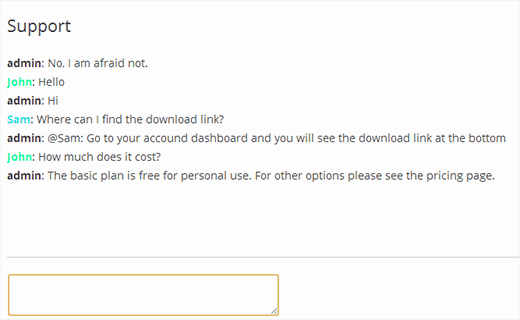
Điều đầu tiên bạn cần làm là cài đặt và kích hoạt plugin Chat Room. Sau khi kích hoạt plugin bổ sung thêm một biểu tượng trình đơn Chat Rooms trong thanh công cụ WordPress của bạn. Nhấp vào nó sẽ đưa bạn đến danh sách các phòng chat. Nhấp vào Thêm mới để tạo phòng chat.
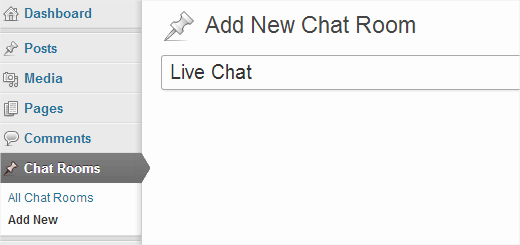
Đơn giản chỉ cần nhập tên cho phòng chat của bạn và nhấp vào nút xuất bản. Để phòng chat của bạn có thể truy cập được bởi người dùng, bạn cần đặt nó vào menu cuối của trang web. Đi đến Xuất hiện »Menus , chọn phòng mà bạn muốn thêm nhấp vào ‘Thêm vào trình đơn’ nút. Nếu bạn không thấy Các phòng trò chuyện trong các trình đơn, sau đó nhấp vào các tùy chọn màn hình ở góc trên cùng bên phải của màn hình và kiểm tra phòng chat để hiển thị trên màn hình.
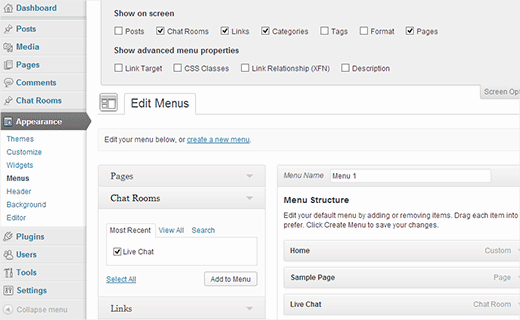
Phòng trò chuyện của bạn hiện đang hoạt động và có sẵn cho người dùng. Trong khi phòng trò chuyện là một plugin tuyệt vời, có một số điều bạn nên ghi nhớ. Trước hết, chỉ những người dùng đã đăng ký trên trang web của bạn mới có thể tham gia vào một phòng chat. Phòng trò chuyện của bạn là công khai cho tất cả người dùng đăng ký và họ có thể nhảy vào cuộc trò chuyện bất cứ lúc nào. Cuối cùng, nó cần truy cập trực tiếp hệ thống tập tin PHP, có thể không có sẵn trên tất cả các môi trường lưu trữ WordPress. Tuy nhiên, nó là gọn gàng, đơn giản, và không có bất kỳ biểu tượng của bên thứ ba hoặc quảng cáo.
2. Thêm Web IRC Client trong WordPress
Trò chuyện qua Internet hoặc IRC là một công nghệ từ những ngày tốt đẹp của Internet. Cũng giống như email, nó vẫn được sử dụng rộng rãi. Có rất nhiều khách hàng IRC có sẵn cho các nền tảng khác nhau, bao gồm cả web. Sử dụng ứng dụng dựa trên web, bạn có thể thêm trò chuyện IRC trong trang web WordPress của bạn.
Điều đầu tiên bạn cần làm là vào trang vật dụng của KiwiIRC, và tạo một widget cho trang web của bạn. Trong máy chủ, chúng tôi khuyên bạn nên thêm Foonetic, ví dụ. ‘Irc.foonetic.net’ . Đây là một miễn phí để sử dụng mạng IRC, nơi bạn có thể tạo phòng riêng của bạn (chúng tôi sẽ nhận được đến phần đó sau đó). Trong kênh mặc định nhập tên phòng trò chuyện mà bạn sẽ tạo trên Foonetic, ví dụ: #site. Nhập bất kỳ nội dung nào trong trường biệt hiệu, đó là nick name mặc định và KiwiIRC sẽ cho phép người dùng của bạn chọn nick của chính họ. Cuối cùng chọn một chủ đề, trong ảnh chụp màn hình ở trên, chúng tôi đang sử dụng chủ đề thư giãn.
Bấm vào Tạo mã nút và KiwiIRC sẽ cho bạn thấy một đoạn mã. Sao chép mã này và chuyển đến trang WordPress của bạn. Tạo một trang mới và dán mã bên trong nó. Cung cấp cho trang của bạn một tiêu đề thích hợp, ví dụ: Live Chat. Xuất bản trang của bạn. Mở trang được xuất bản và bạn sẽ thấy KiwiIRC đang hoạt động.
Đăng ký Kênh IRC và Biệt hiệu
Trên IRC, các phòng trò chuyện được gọi là các kênh và được đại diện bởi một # ký tên. Trên hầu hết các mạng IRC bạn có thể tạo một kênh bằng cách đơn giản nhập nó. Sử dụng / join #mynewchannel lệnh sẽ tạo ra một phòng chat tạm thời cho bạn, nơi bạn sẽ là nhà điều hành tạm thời. Tuy nhiên, nếu bạn muốn chạy phòng chat của riêng bạn thì bạn cần đăng ký nó với mạng IRC và bạn cũng cần có một biệt hiệu đã đăng ký. Sử dụng lệnh này để đăng ký biệt hiệu bạn đang kết nối.
/ nickserv register & ltemail_address>
Thí dụ: / nickserv register SiU4N3tpo [email protected]
Sau đó, bạn sẽ nhận được một email từ mạng Foonetic của bạn với một lệnh xác minh. Đơn giản chỉ cần sao chép các lệnh xác minh và nhập nó vào KiwiIRC. Nick của bạn đã được đăng ký. Hãy đăng ký phòng chat hoặc kênh của bạn khi họ gọi nó.
/ chanserv register #channel_name
Thí dụ: / chanserv register #site
Điều này sẽ đăng ký phòng chat của bạn và một chanserv bot sẽ vào phòng của bạn. Bạn sẽ là chủ sở hữu của phòng chat và bất cứ khi nào bạn tham gia phòng chat với cùng một nick bạn sẽ có thể đá và cấm mọi người từ phòng, đặt chủ đề, và làm rất nhiều thứ khác. Trợ giúp thêm về cách sử dụng IRC có trên trang web IRChelp.
Thêm nút Trạng thái Skype trong WordPress
Bạn không thể tích hợp Skype vào trang web của bạn. Tuy nhiên, bạn có thể tích hợp một nút trên trang WordPress của bạn để hiển thị liên hệ Skype của bạn và hiển thị tính khả dụng của bạn. Chúng tôi đã viết một hướng dẫn chi tiết về điều đó, hãy xem cách hiển thị Skype Contact và Skype Status trong WordPress.
Bước 1. Điều đầu tiên bạn cần làm là cài đặt và kích hoạt plugin Neat Skype Status. Khi kích hoạt, vào Cài đặt »Trạng thái Neat Skype , nhập ID Skype của bạn và lưu cài đặt.
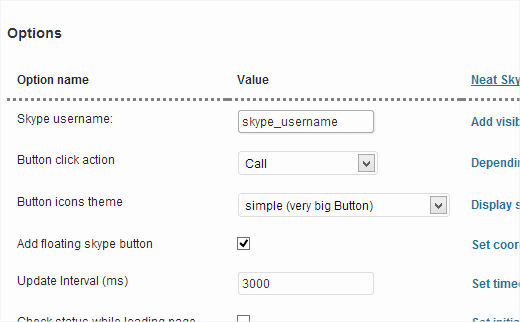
Bước 2. Đi đến Appearance »Widget và kéo và thả Widget trạng thái Neat Skype v1 vào thanh bên của bạn. Lưu cài đặt tiện ích của bạn.
Bước 3 Mở Skype trên máy tính của bạn và đăng nhập bằng ID của bạn. Đi đến Tùy chọn công cụ và nhấp vào tab Privacy. Trong Tùy chọn Cho phép nhắn tin từ kiểm tra bất cứ ai để những người không có trong danh sách liên lạc của bạn có thể trò chuyện với bạn. Sau đó kiểm tra tùy chọn ‘Cho phép trạng thái trực tuyến của tôi được hiển thị trên web’
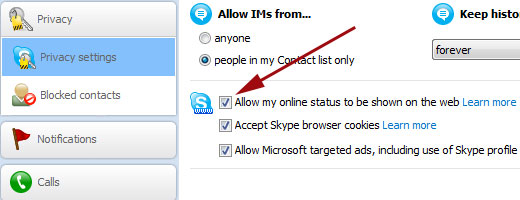
Nếu bạn đang sử dụng ứng dụng Skype Skype dành cho máy tính để bàn toàn màn hình trên Windows 8, hãy đưa chuột đến góc phải của màn hình và sau đó nhấp vào Cài đặt »Tùy chọn .
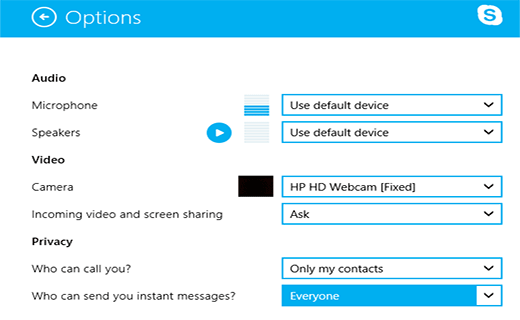
Đó là tất cả người dùng có thể nhìn thấy bạn trực tuyến trên trang web của bạn và nhấp vào nút để bắt đầu trò chuyện với bạn trên Skype.

Sử dụng Twitter dưới dạng Thay thế Live Chat trong WordPress
Gần đây chúng tôi đã giới thiệu cho bạn cách hiển thị các bài đăng có chọn lọc trong WordPress và cách thêm nút Twitter chính thức theo trong WordPress. Giống như nút Twitter chính thức theo dõi, Twitter cũng cung cấp nút Tweet cho tôi. Thêm nút tweet cho tôi sẽ cho phép khách truy cập trên trang web của bạn gửi tweet đến bạn trực tiếp từ trang web của bạn.
Bước 1. Truy cập trang web chính thức của Twitter. Nhấp vào nút đề cập đến. Thao tác này sẽ mở cài đặt cấu hình cho nút.
Bước 2 Nhập xử lý twitter của bạn. Trong trường văn bản bạn có thể đặt văn bản mặc định, chúng tôi khuyên bạn nên sử dụng thẻ bắt đầu bằng #sitehelp hoặc cái gì đó. Điều này sẽ giúp bạn sắp xếp các tweet sau nếu cần. Trong các trường đề xuất, bạn có thể nhập hai thanh địa chỉ Twitter mà bạn muốn giới thiệu cho người dùng. Bạn có thể nhập tin nhắn cá nhân của bạn và ngồi của bạn twitter xử lý ở đây.
Bước 3. Sao chép mã nút, vào trang web WordPress của bạn Appearance »Widget Màn. Kéo và thả tiện ích văn bản vào thanh bên và dán mã vào bên trong.
Đó là tất cả, trang web của bạn bây giờ sẽ có một nút tweet cho tôi mà người dùng có thể sử dụng để tiếp cận bạn trên Twitter.
Chúng tôi hy vọng rằng bạn tìm thấy bài viết này hữu ích và một trong những giải pháp này đã giúp bạn thêm hệ thống trò chuyện trực tiếp trong WordPress. Chúng tôi khuyên bạn nên thử từng người trong số họ và cân nhắc những ưu và khuyết điểm của họ. Để có phản hồi và câu hỏi, bạn có thể để lại cho chúng tôi nhận xét dưới đây hoặc tìm thấy chúng tôi trên Twitter.
